Как исправить «Мультиплеер отключен» в Minecraft
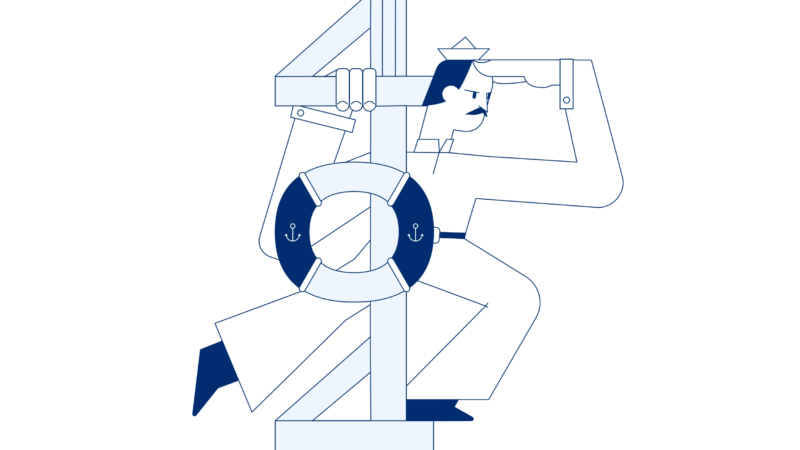
Вы получаете сообщение об ошибке «Мультиплеер отключен» в Minecraft Java Edition?
Вот полное сообщение об ошибке: «Мультиплеер отключен. Пожалуйста, проверьте настройки вашей учетной записи Microsoft».
Если вы получаете эту ошибку, вы не сможете присоединиться к серверам в Minecraft.
Ошибка обычно вызвано настройкой конфиденциальности в вашей учетной записи Xbox.
В вашей учетной записи Xbox есть настройка конфиденциальности, которая запрещает вам присоединяться к многопользовательским играм.
Вам нужно разрешить этому параметру присоединяться к серверам в Minecraft.
Другие причины ошибки включают принадлежность к семейной группе Microsoft и дату вашего рождения.
В этом руководстве вы узнаете, как исправить ошибку «Мультиплеер отключен. Пожалуйста, проверьте настройки вашей учетной записи Microsoft» в Minecraft.
Как исправить «Мультиплеер отключен» в Minecraft
Чтобы исправить «Мультиплеер отключен» в Minecraft, вам нужно выйти из семейной группы и изменить свой возраст на 18+ в Microsoft.
Вам также необходимо разрешить параметр конфиденциальности «Вы можете присоединяться к многопользовательским играм» на Xbox.
Во-первых, если вы состоите в семейной группе Microsoft, вы не сможете присоединяться к серверам в Minecraft.
Следовательно, вам нужно выйти из семейной группы играть в мультиплеер.
Во-вторых, если вы установили свой возраст ниже 13 лет в Microsoft, вы не сможете играть в Minecraft Realms.
Чтобы это исправить, рекомендуется установите свой возраст 18 и выше в настройках Майкрософт.
Наконец, если для параметра конфиденциальности «Вы можете присоединяться к многопользовательским играм» установлено значение «Блокировать», вы не сможете играть в многопользовательские игры в Minecraft.
Это связано с тем, что в игре будет отключен многопользовательский режим.
Чтобы играть в многопользовательский режим в Minecraft, вам необходимо разрешить настройку конфиденциальности «Вы можете играть с людьми на улице» и «Вы можете присоединяться к многопользовательским играм».
Вот как исправить «Мультиплеер отключен» в Minecraft:
- Выйдите из своей семейной группы в Microsoft
- Измените свой возраст на 18 и выше в Microsoft
- Разрешить мультиплеер на Xbox
1. Оставьте свою семейную группу в Microsoft
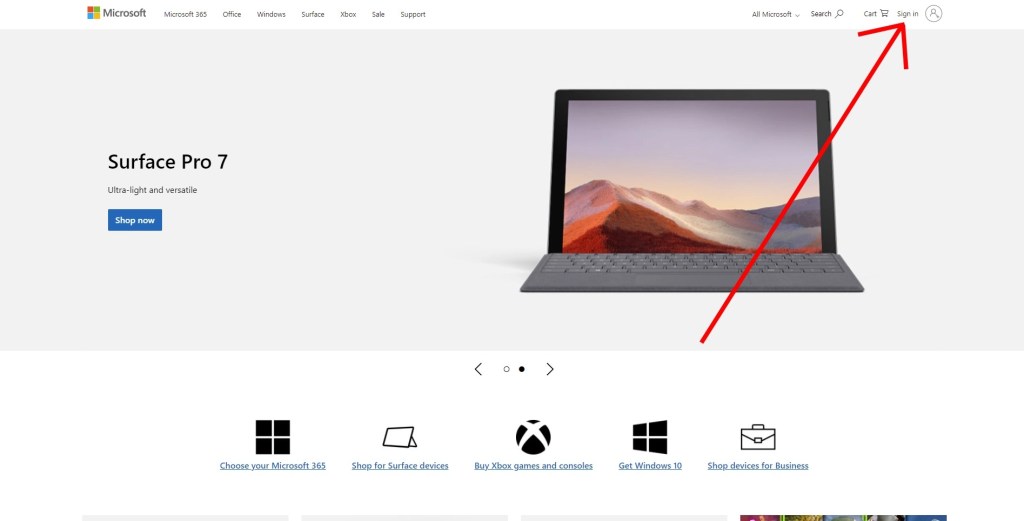
Первый способ — покинуть свою семейную группу в Microsoft.
Пропустите этот метод (и перейдите к методу № 2), если вы не являетесь частью семейной группы в Microsoft.
Во-первых, зайдите в официальный сайт майкрософт.
Вы можете сделать это, нажав на эту ссылку: https://www.microsoft.com/.
Когда вы окажетесь на веб-сайте Microsoft, вам необходимо войти в свою учетную запись.
Чтобы войти в свою учетную запись, нажмите на значок «Войти» на верхней панели навигации.
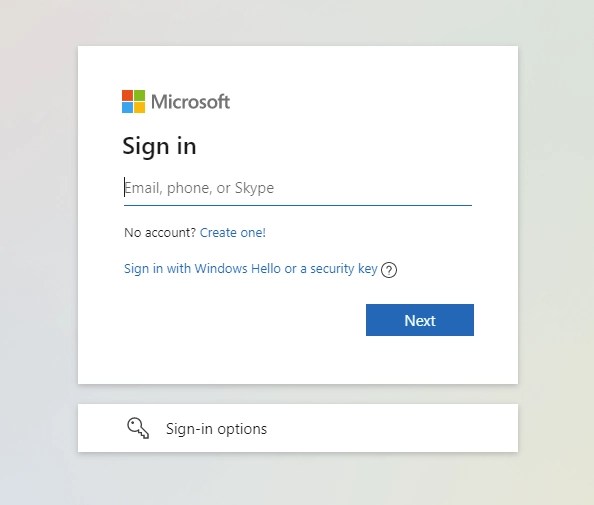
После того, как вы нажмете «Войти», вы попадете на страницу входа в Microsoft.
Во-первых, введите свой адрес электронной почты, телефон или Skype и нажмите «Далее».
Далее введите свой пароль в поле «Пароль».
Затем, нажмите «Войти» чтобы войти в свою учетную запись Microsoft.
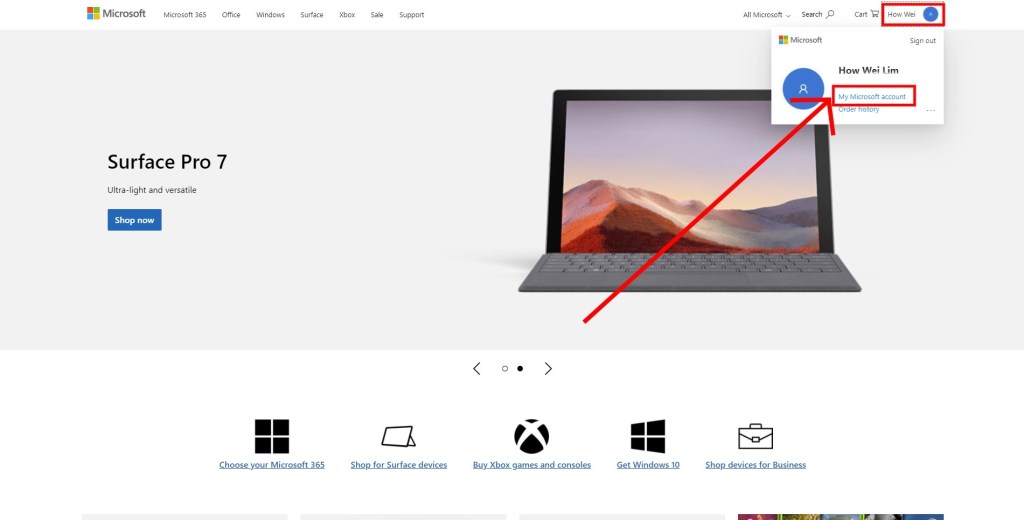
Как только вы войдете в свою учетную запись Microsoft, вы вернетесь на домашнюю страницу Microsoft.
Теперь значок «Войти» изменится на значок вашего профиля.
Нажмите на значок своего профиля чтобы открыть свой профиль.
В своем профиле вы увидите несколько ссылок, в том числе «Моя учетная запись Microsoft» и «История заказов».
Нажмите «Моя учетная запись Microsoft». для управления вашей учетной записью Microsoft.
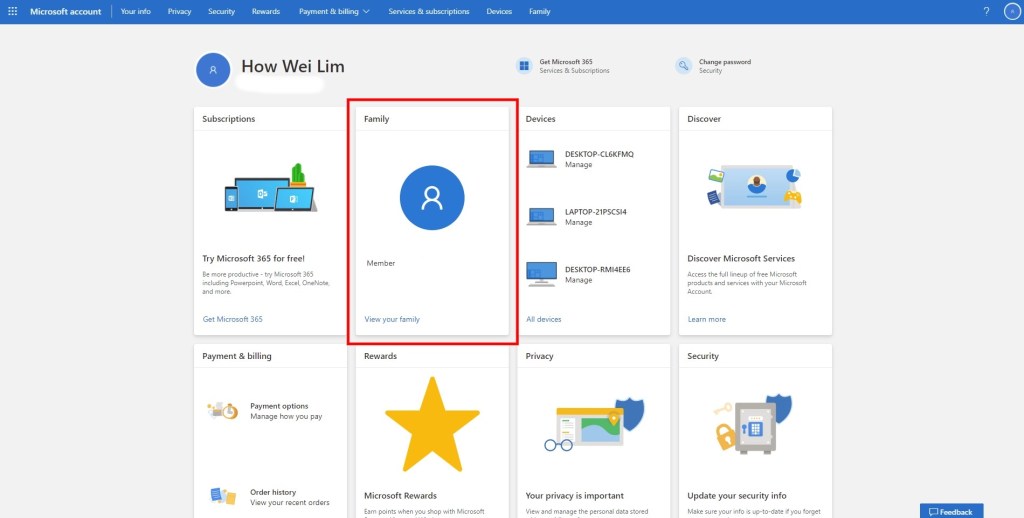
После того, как вы нажмете «Моя учетная запись Microsoft», вы попадете в настройки своей учетной записи Microsoft.
На странице вы увидите несколько разделов.
Сюда входят «Подписки», «Семья», «Устройства» и многое другое.
Нажмите «Просмотреть свою семью» для просмотра вашей семьи.
Если вы не видите ссылку «Просмотреть свою семью», это означает, что вы не являетесь участником семейной группы.
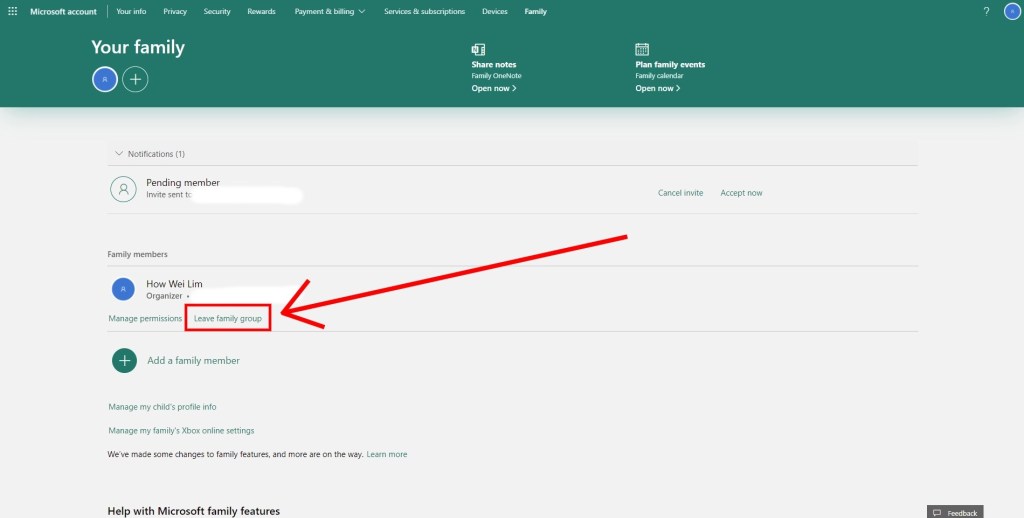
После того, как вы нажмете «Просмотреть свою семью», вы попадете в свою семейную группу.
На странице вы увидите свои уведомления, членов семьи и многое другое.
Чтобы играть в многопользовательский режим в Minecraft, вам нужно выйти из семейной группы.
В разделе «Члены семьи» нажмите «Покинуть семейную группу».
После того, как вы покинете свою семейную группу в Microsoft, вы сможете играть в многопользовательский режим в Minecraft.
Если вы по-прежнему получаете сообщение об ошибке «Многопользовательская игра отключена», вы можете попробовать следующий способ ее устранения.
2. Измените свой возраст на 18 и выше в Microsoft.
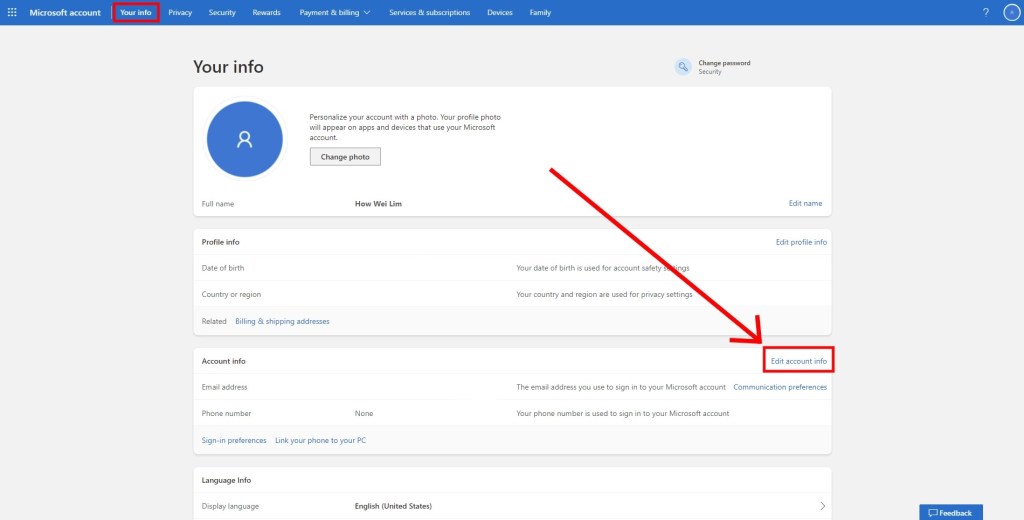
Второй способ — изменить свой возраст на 18 и выше в Microsoft.
После того, как вы покинули свою семейную группу на предыдущем шаге, вам нужно перейти к «Ваша информация».
В своей учетной записи Майкрософт (https://account.microsoft.com/) нажмите «Ваша информация» на верхней панели навигации.
После того, как вы нажмете «Ваша информация», вы попадете на информацию о своей учетной записи Microsoft.
В разделе «Информация об учетной записи» нажмите «Редактировать информацию об учетной записи».
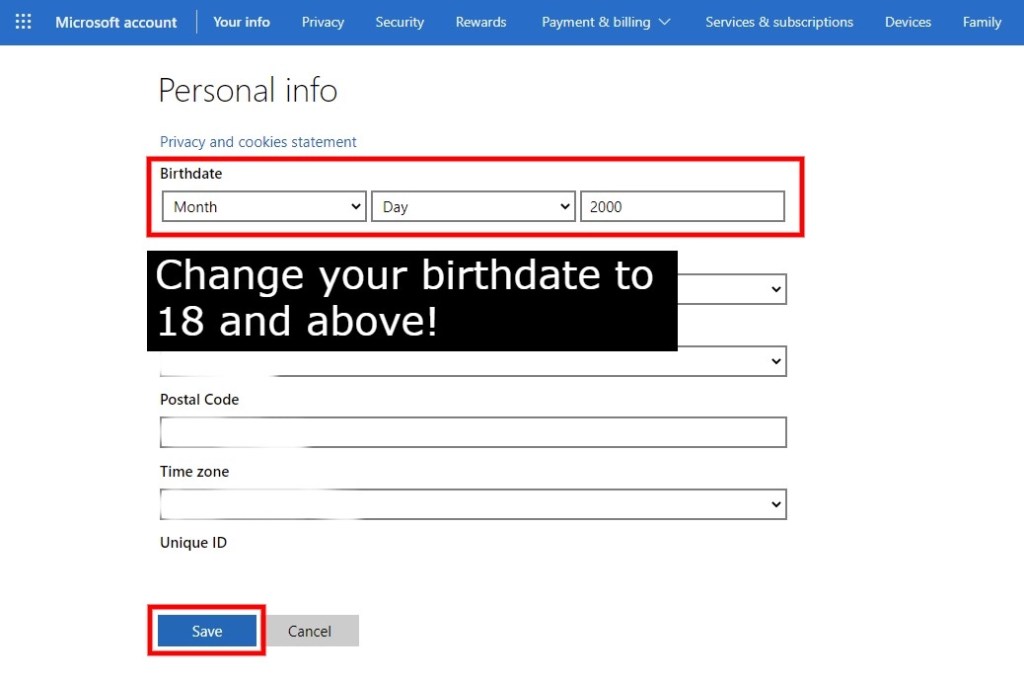
После того, как вы нажали «Изменить информацию об учетной записи», вам необходимо подтвердить свою личность.
После того, как вы подтвердите свою личность, вы перейдете к своей личной информации.
На этой странице вы сможете редактировать свою личную информацию.
В разделе «Дата рождения» изменить дату рождения на 18 и выше.
После того, как вы изменили дату своего рождения, нажмите «Сохранить», чтобы сохранить ее.
Теперь попробуйте нажать кнопку «Мультиплеер» в Minecraft.
На этот раз вы не должны получить ошибку «Мультиплеер отключен».
Если вы по-прежнему получаете сообщение об ошибке «Многопользовательская игра отключена», вы можете попробовать следующий и последний метод, чтобы исправить ее.
3. Разрешить мультиплеер на Xbox
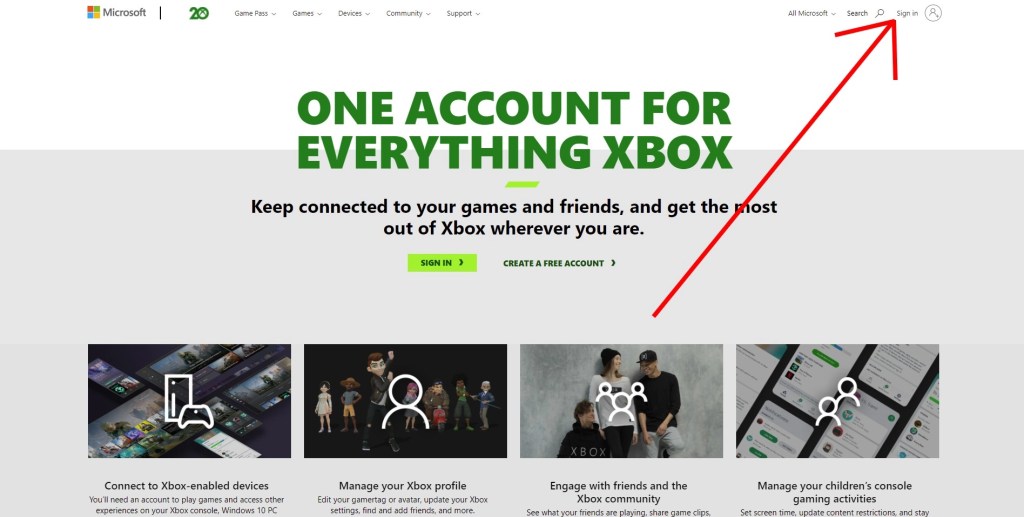
Третий способ — разрешить многопользовательский режим на Xbox (определенные настройки безопасности Xbox).
Некоторые настройки безопасности Xbox не позволяют вам играть в многопользовательском режиме в Minecraft.
Следовательно, вам нужно разрешить им присоединяться к серверам в Minecraft.
Для начала вам необходимо зайдите на официальный сайт Xbox.
Вы посещаете официальный сайт Xbox, нажав на эту ссылку: https://www.xbox.com/.
Как только вы окажетесь на сайте, нажмите «Войти» на верхней панели навигации.
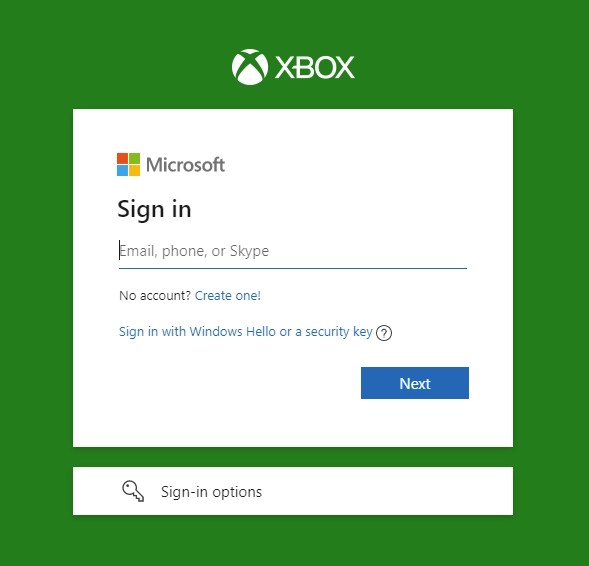
После того, как вы нажмете «Войти», вы попадете на страницу входа в Xbox.
Теперь вам нужно войдите в свою учетную запись Майкрософт.
Во-первых, введите свой адрес электронной почты, телефон или Skype и нажмите «Далее».
Затем введите свой пароль в поле «Пароль» и нажмите «Войти», чтобы войти в свою учетную запись Microsoft.
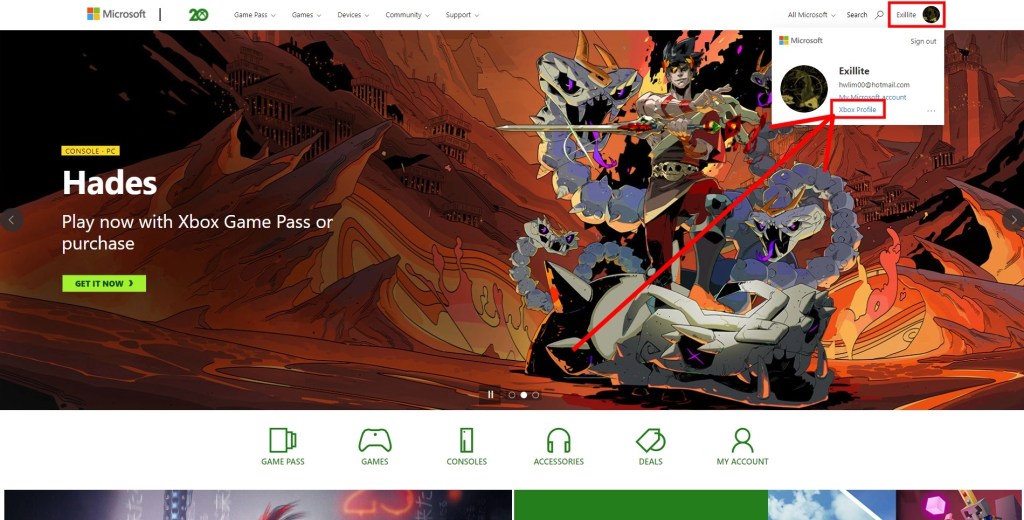
Как только вы войдете в свою учетную запись Microsoft, вы вернетесь на домашнюю страницу Xbox.
Теперь значок «Войти» изменится на значок вашего профиля.
Нажмите на значок своего профиля чтобы открыть свой профиль.
После того, как вы нажмете на значок своего профиля, вы увидите пару ссылок.
Сюда входят «Моя учетная запись Microsoft» и «Профиль Xbox».
Нажмите «Профиль Xbox». чтобы перейти в свой профиль Xbox.
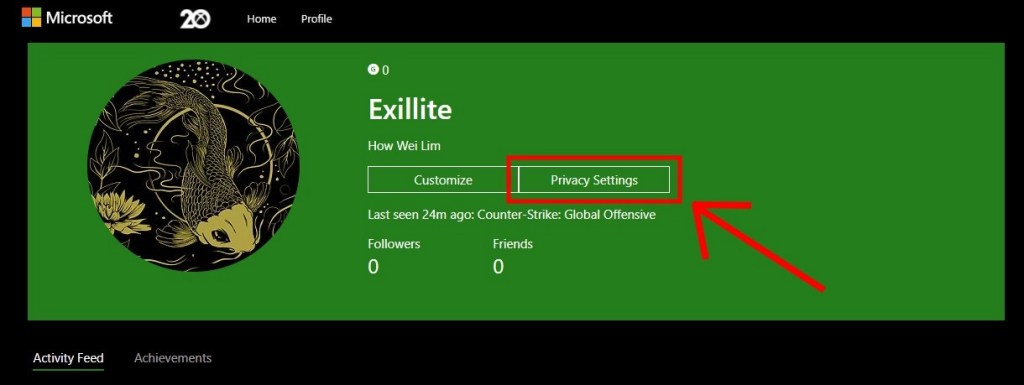
После того, как вы нажмете «Профиль Xbox», вы попадете в свой профиль Xbox.
В своем профиле Xbox вы увидите свое имя пользователя и имя.
Вы также увидите пару кнопок, включая «Настроить» и «Настройки конфиденциальности».
Нажмите «Настройки конфиденциальности» чтобы перейти к настройкам конфиденциальности Xbox.

После того, как вы нажали «Настройки конфиденциальности», вам необходимо подтвердить свою личность.
Затем вы попадете на страницу «Конфиденциальность и безопасность в Интернете».
На странице вы увидите три вкладки, включая «Конфиденциальность», «Безопасность Xbox One/Windows 10 в сети» и «Безопасность в сети Xbox 360».
Нажмите «Безопасность Xbox One/Windows 10 в сети». чтобы перейти к настройкам онлайн-безопасности Xbox One/Windows 10.
Теперь вам нужно разрешить пару настроек для присоединения к серверам в Minecraft.
Во-первых, вам нужно разрешить настройку «Вы можете играть с людьми на улице».
Нажмите «Разрешить» рядом с настройкой «Вы можете играть с людьми снаружи», чтобы разрешить это.
Во-вторых, вам нужно разрешите настройку «Вы можете присоединиться к многопользовательским играм».
Если для этого параметра установлено значение «Блокировать», вы не сможете присоединяться к серверам в Minecraft.
Нажмите «Разрешить» рядом с настройкой «Вы можете присоединиться к многопользовательским играм», чтобы разрешить это.
Наконец, нажмите «Отправить» чтобы отправить свои изменения.
Теперь откройте Minecraft и нажмите «Мультиплеер».
На этот раз вы не должны получить ошибку «Мультиплеер отключен».
Заключение
«Мультиплеер отключен. Пожалуйста, проверьте настройки вашей учетной записи Microsoft». Настройки учетной записи Microsoft или Xbox.
Следовательно, вам нужно изменить их, чтобы играть на серверах в Minecraft.
После того, как вы покинули свою семейную группу, установили свой возраст на 18 и включили параметры безопасности Xbox, упомянутые в этом руководстве, ошибка «Многопользовательская игра отключена» должна быть исправлена.
Если это все еще не исправлено, вы можете обратиться за помощью в службу поддержки Minecraft: https://help.minecraft.net/hc/en-us/requests/new.
дальнейшее чтение
190+ крутых, забавных и милых имен пользователей
Как изменить или сбросить пароль Genshin Impact
Как исправить лаги в Minecraft Pocket Edition (PE)


